GitHub Copilot 자주 묻는 질문
이 문서는 Visual Studio Code에서 GitHub Copilot을 사용하는 것에 대한 자주 묻는 질문들에 답변합니다.
GitHub Copilot 구독
Copilot 구독은 어떻게 얻을 수 있나요?
GitHub Copilot에 접근하는 방법은 여러 가지가 있습니다:
-
개인으로서, 신용카드 없이 Copilot을 무료로 사용하기 위해 가입할 수 있습니다. 무료 플랜으로 매월 제한된 수의 완성 및 채팅 상호작용을 사용할 수 있으며, 이는 매월 초기화됩니다. Copilot 무료 플랜 세부사항 및 조건에 대해 자세히 알아보세요.
-
개인으로서, 유료 구독에 가입하여 무제한 완성 및 채팅 상호작용을 얻을 수 있습니다. 일회성 30일 무료 평가판으로 GitHub Copilot을 시험해볼 수 있습니다.
-
GitHub Copilot 구독이 있는 조직이나 기업의 구성원인 경우, https://github.com/settings/copilot 로 이동하여 "Get Copilot from an organization" 아래에서 Copilot 접근을 요청할 수 있습니다.
GitHub Copilot 결제에 대해 자세히 알아보세요.
완성 또는 채팅 상호작용 한도에 도달했습니다
코드 완성 및 채팅 상호작용 한도는 Copilot 무료 플랜에 처음 가입한 날부터 매월 초기화됩니다. 한도에 도달한 경우, 유료 구독에 가입하여 무제한 완성 및 채팅 메시지를 얻을 수 있습니다. 또는 다음 달까지 기다렸다가 Copilot을 계속 무료로 사용할 수 있습니다.
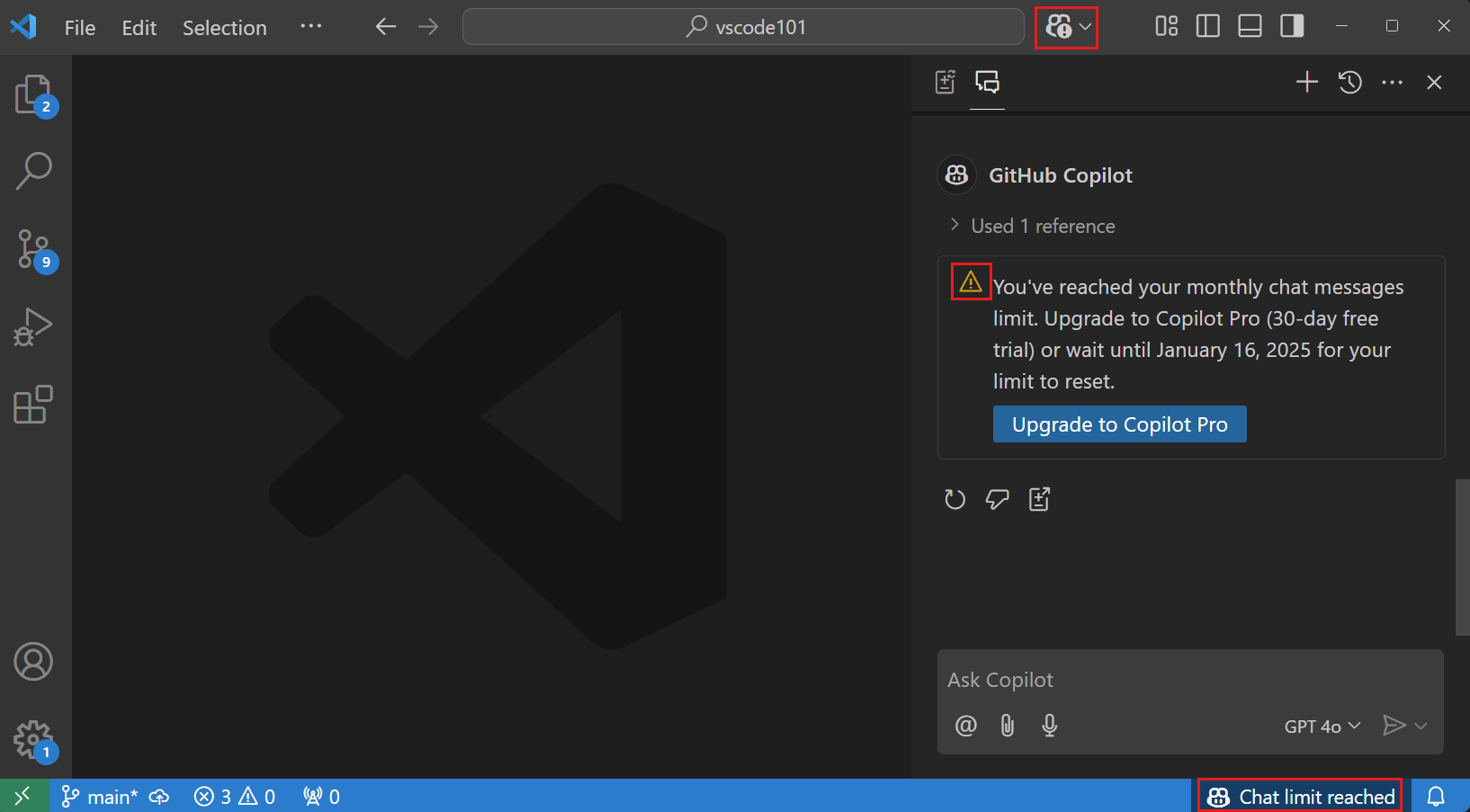
채팅 상호작용만 한도에 도달한 경우에도 코드 완성을 위해 Copilot을 계속 사용할 수 있습니다.
코드 완성만 한도에 도달한 경우에도 채팅 상호작용과 Copilot 편집을 위해 Copilot을 계속 사용할 수 있습니다.
VS Code에서 내 Copilot 구독이 감지되지 않습니다
-
Visual Studio Code에서 Copilot 채팅을 사용하려면 GitHub Copilot에 접근할 수 있는 GitHub ID로 Visual Studio Code에 로그인해야 합니다. Copilot 구독이 다른 GitHub 계정과 연결되어 있는 경우 GitHub 계정에서 로그아웃하고 다른 계정으로 로그인해야 할 수 있습니다. 활동 표시줄의 Accounts 메뉴를 사용하여 현재 GitHub 계정에서 로그아웃하세요.
-
GitHub Copilot 설정에서 Copilot 구독이 여전히 활성 상태인지 확인하세요.
Copilot에 대한 계정을 어떻게 전환할 수 있나요
Copilot 사용을 위해 다른 GitHub 계정으로 전환하려면:
-
활동 표시줄에서 확장 화면을 열고( 또는
Ctrl+Shift+X를 사용) 검색 상자에 GitHub Copilot을 입력합니다.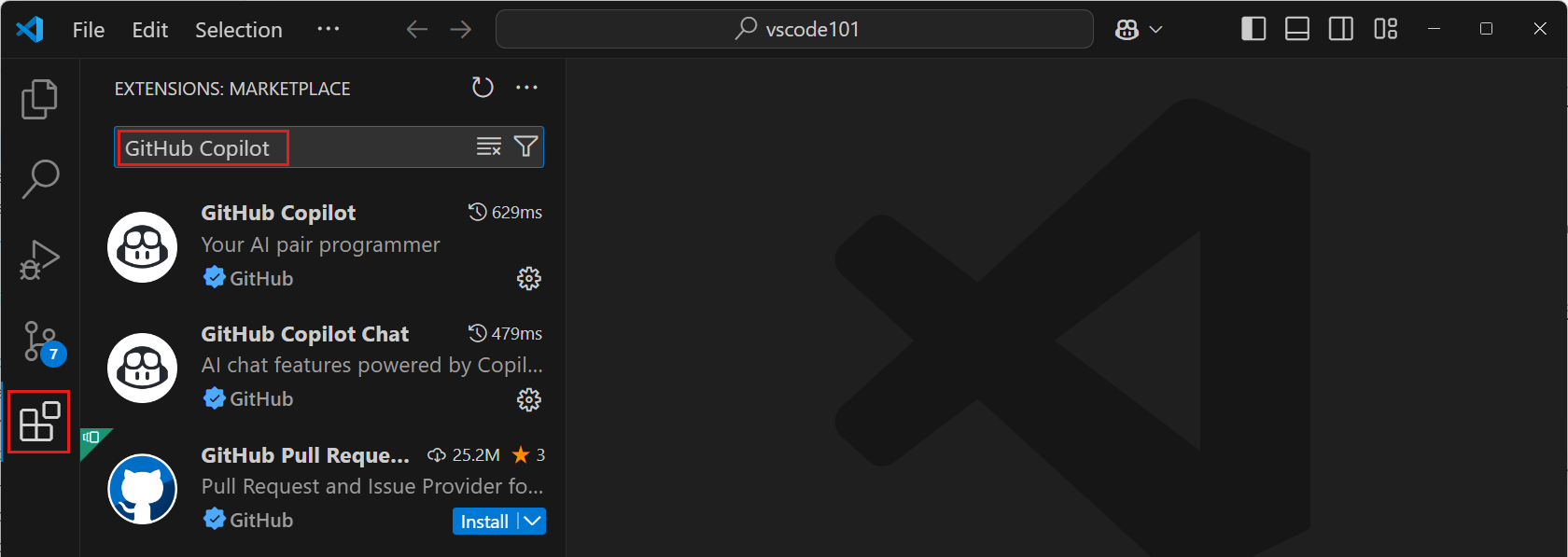 注記
注記Copilot 확장이 두 개 있습니다: GitHub Copilot과 GitHub Copilot 채팅입니다다.
-
GitHub Copilot 확장에서 기어 아이콘을 선택한 다음 Account Preferences 를 선택합니다.
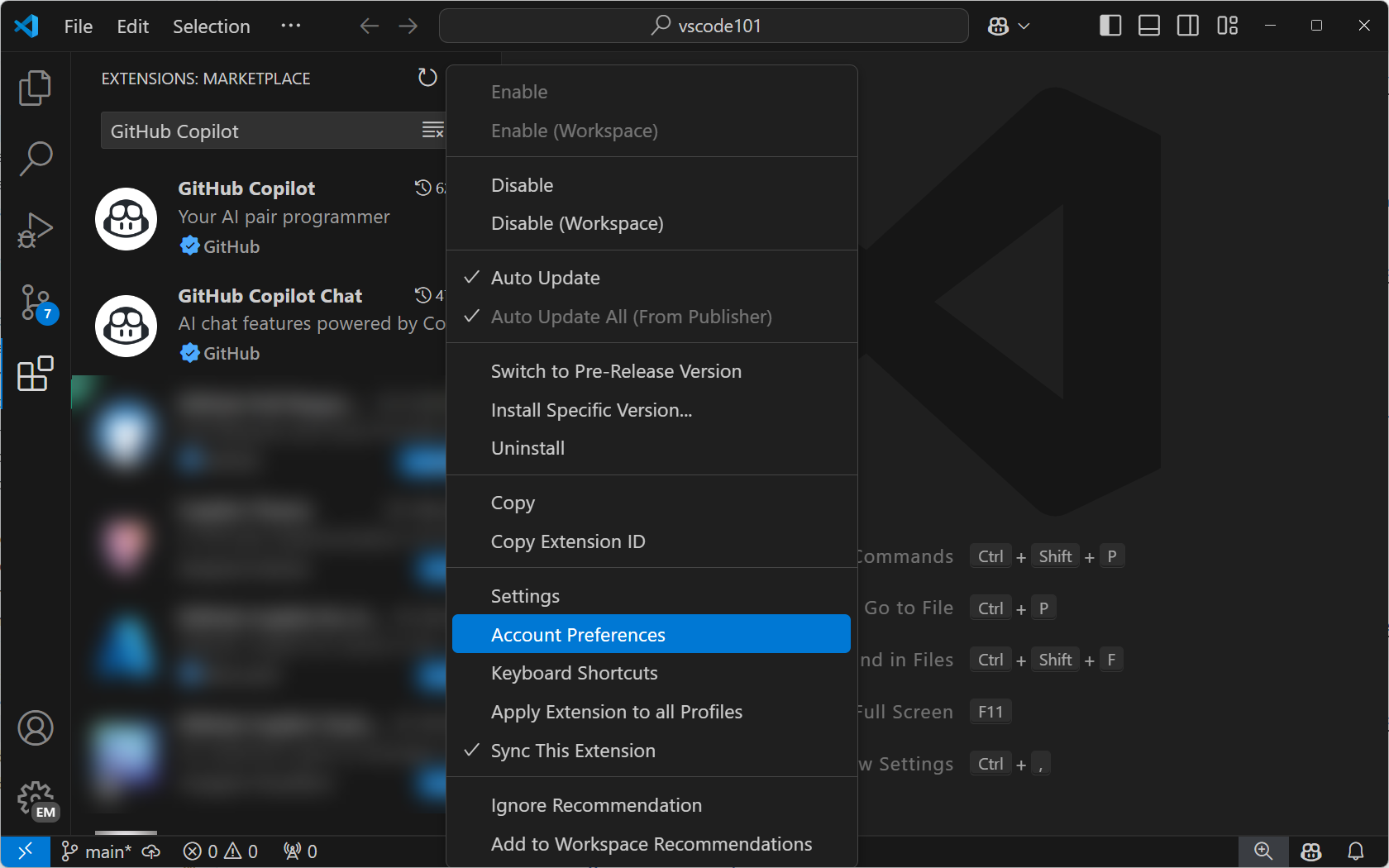
-
계정 기본 설정 빠른 선택에서 기존 계정을 선택하거나 Use a new account... 를 선택하여 다른 GitHub 계정으로 로그인합니다.

-
GitHub Copilot Chat 확장에 대해서도 이 단계들을 반복합니다.
일반
Copilot을 위한 네트워크 및 방화벽 구성
-
귀하나 귀하의 조직이 방화벽이나 프록시 서버와 같은 보안 조치를 사용하는 경우, 특정 도메인 URL을 "허용 목록"에 포함하고 특정 포트와 프로토콜을 열어두는 것이 유용할 수 있습니다. GitHub Copilot을 위한 방화벽 설정 문제 해결에 대해 자세히 알아보세요.
-
회사 장비에서 작업하고 기업 네트워크에 연결하는 경우, VPN이나 HTTP 프록시 서버를 통해 인터넷에 연결할 수 있습니다. 경우에 따라 이러한 유형의 네트워크 설정으로 인해 GitHub Copilot이 GitHub 서버에 연결하지 못할 수 있습니다. GitHub Copilot을 위한 네트워크 오류 문제 해결에 대해 자세히 알아보세요.
Copilot에 대한 피드백은 어떻게 제공할 수 있나요?
GitHub Copilot Discussions에서 Copilot 인라인 제안 및 응답에 대한 피드백을 제공할 수 있습니다.
Copilot 채팅 기능에 대한 피드백을 제공하고 싶다면 vscode-copilot-release 저장소에�서 이슈를 생성할 수 있습니다.
문제를 보고할 때 VS Code의 GitHub Copilot 로그 정보를 포함하는 것이 도움이 될 수 있습니다.
VS Code에서 GitHub Copilot의 로그 보기
GitHub Copilot 확장의 로그 파일은 Visual Studio Code 확장의 표준 로그 위치에 저장됩니다. 로그 파일은 연결 문제를 진단하는 데 유용합니다.
출력 전환 명령(Ctrl+Shift+U)을 사용하고 드롭다운에서 GitHub Copilot 또는 GitHub Copilot Chat을 선택하세요.
Copilot 확장의 시험판 빌드가 있나요?
네, 최신 기능과 수정 사항을 시험해보기 위해 Copilot 확장의 시험판(nightly) 버전으로 전환할 수 있습니다. 확장 화면에서 마우스 오른쪽 버튼을 클릭하거나 기어 아이콘을 선택하여 컨텍스트 메뉴를 열고, 시험판 버전으로 전환을 선택하세요:
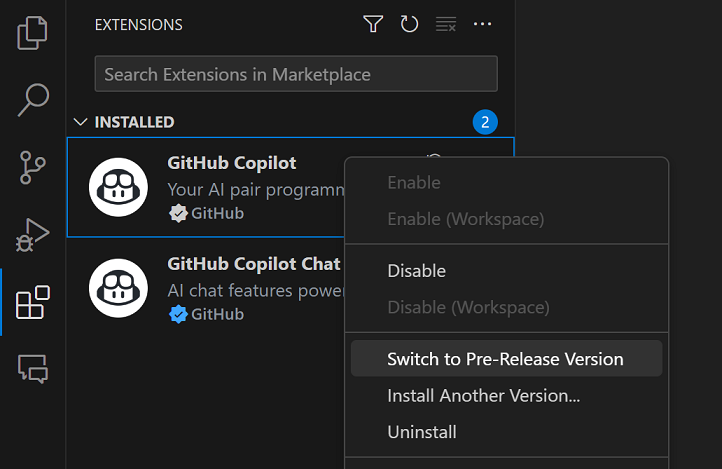
확장 세부 정보의 "시험��판" 배지를 통해 시험판 버전을 실행 중인지 알 수 있습니다:
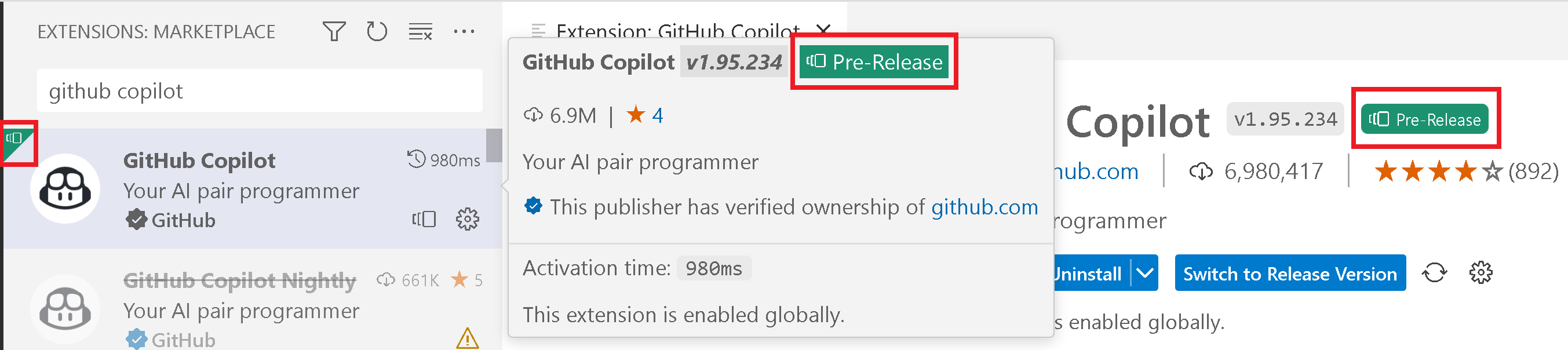
Copilot 코드 완성
Copilot을 어떻게 활성화/비활성화하나요?
상태 표시줄에서 Copilot 완성을 일시적으로 비활성화할 수 있습니다. 모든 코드(전역적으로)에 대해 Copilot을 비활성화할지 또는 활성 편집기에서 감지된 프로그래밍 언어(예: Python)에 대해서만 비활성화할지 묻는 메시지가 표시됩니다.
편집기에서 인라인 완성이 작동하지 않습니다
- GitHub Copilot이 비활성화되지 않았는지 전역적으로 또는 이 언어에 대해 확인하세요
- GitHub Copilot 구독이 활성 상태이고 감지되는지 확인하세요
- 네트워크 설정이 GitHub Copilot에 대한 연결을 허용하도록 구성되어 있는지 확인하세요
- Copilot 무료 플랜으로 이번 달의 완성 한도에 도달하지 않았는지 확인하세요
Copilot 채팅
Copilot 채팅 기능이 작동하지 않습니다
Copilot 채팅이 작동하지 않는 경우 각 요구 사항을 확인하세요:
- Visual Studio Code의 최신 버전을 사용하고 있는지 확인하세요(코드: 업데이트 확인 실행).
- GitHub Copilot과 GitHub Copilot 채팅 확장의 최신 버전을 가지고 있는지 확인하세요.
- VS Code에 로그인한 GitHub 계정에 활성 Copilot 구독이 있어야 합니다. Copilot 구독을 확인하세요.
- Copilot 무료 플랜으로 이번 달의 채팅 상호작용 한도에 도달하지 않았는지 확인하세요.
Copilot 채팅 확장이 차단된 이유는 무엇인가요?
Copilot 채팅을 사용하는 확장이 차단되었다는 메시지를 받은 경우, 해당 특정 확장에서 발생하는 악용 패턴이 감지되어 확장이 비활성화되었을 가능성이 높습니다. 이 문제가 발생하면 해당 확장의 게시자에게 문의하세요. Visual Studio Marketplace의 확장 세부 정보 페이지에서 게시자 정보를 찾을 수 있습니다.
추가 기능
- GitHub Copilot 신뢰 센터
- GitHub 문서의 GitHub Copilot FAQ